A:社員が退職した際には、Shared Meeへのアクセスを停止するため、以下の手順で設定を行います。
STEP.01)Shared Meeの実行権限を外す
退職者がShared Mee上で操作できないよう、ユーザー画面の権限セットからShared Meeの権限セットを削除します。
※Shared Baseの権限セットも同様に削除してください。
STEP.02)Shared Meeのライセンスを解除する
退職者のユーザー画面の管理パッケージからShared Meeを削除し、アクセス権を解除します。
STEP.03)ユーザーを無効化する
ユーザー画面の編集ボタンから「有効」のチェックボックスを外し、退職者が組織にログインできない状態にします。
STEP.04)社員マスタに退職情報を反映する
社員マスタに退職情報を登録し、Shared Mee上のデータを最新の状態に保ちます。
以上の手順を完了することで、退職者のShared Mee利用が停止され、セキュリティおよびデータの整合性を確保できます。
必要な権限
各設定について、以下の権限が必要となります。
・権限セット:Shared Mee 人事管理担当
・プロファイル:システム管理者
補足事項
権限の詳細については「権限セットの種類と役割について」をご参照ください。
ご利用までの流れ
1.Shared Meeの実行権限を外す(必要権限:システム管理者)
2.Shared Meeのライセンスを外す(必要権限:システム管理者)
3.ユーザーを無効化する(必要権限:システム管理者)
4.社員マスタに退職情報を反映する(必要権限:Shared Mee 人事管理担当)
操作手順
1.Shared Meeの実行権限を外す(必要権限:システム管理者)
セキュリティの観点から、退職者の実行権限を外します。
①Shared Meeの画面右上にある歯車マークから「設定」をクリックします。

②設定画面の左側に表示されるクイック検索欄に「ユーザー」と入力して、下段に表示される「ユーザー」をクリックします。
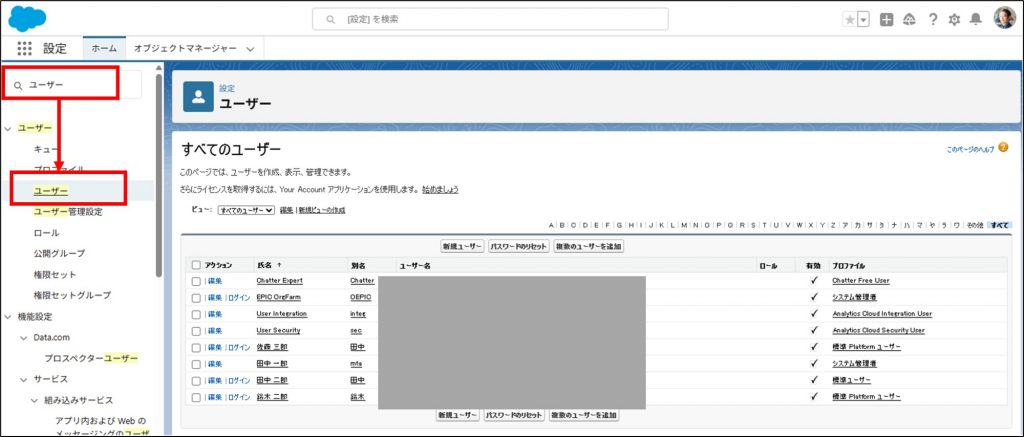
③退職者の氏名をクリックします。
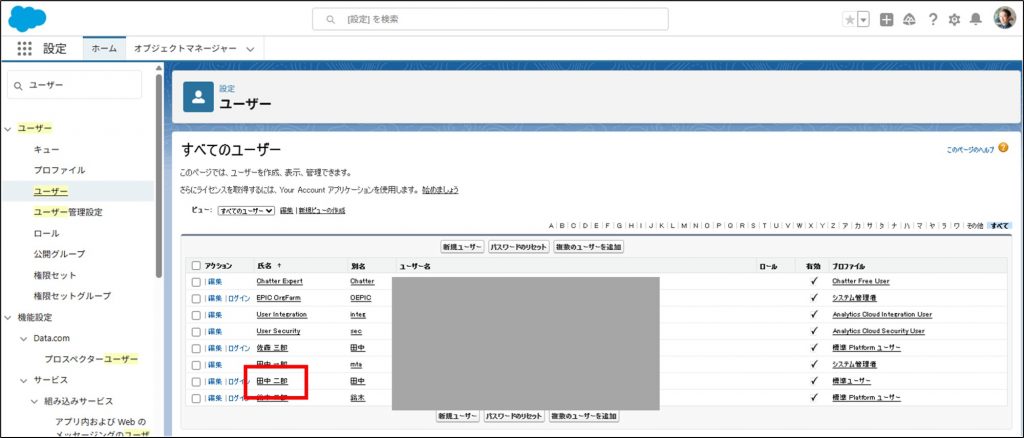
④退職者のユーザー画面が表示された後、画面を下方にスクロールして「権限セットの割り当て」欄にある「割り当ての編集」をクリックします。
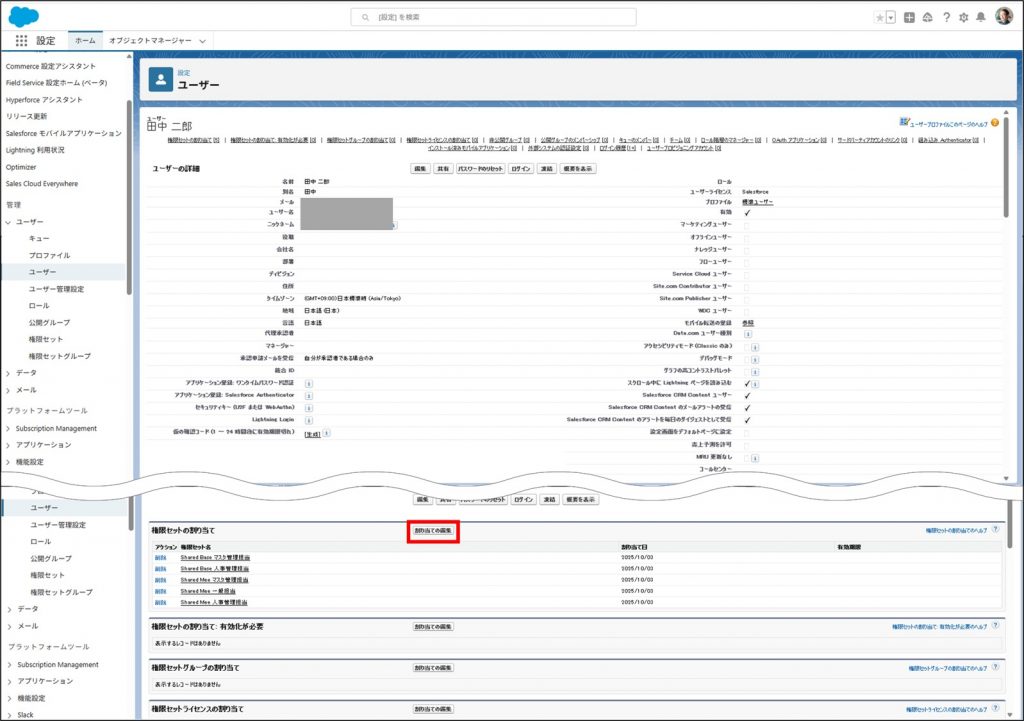
⑤割り当ての編集画面にて、「有効化された権限セット」に設定されている「Shared Mee」および「Shared Base」の権限セットを選択し、◀(削除)をクリックして「利用可能な権限セット」に戻した後、「保存」をクリックします。
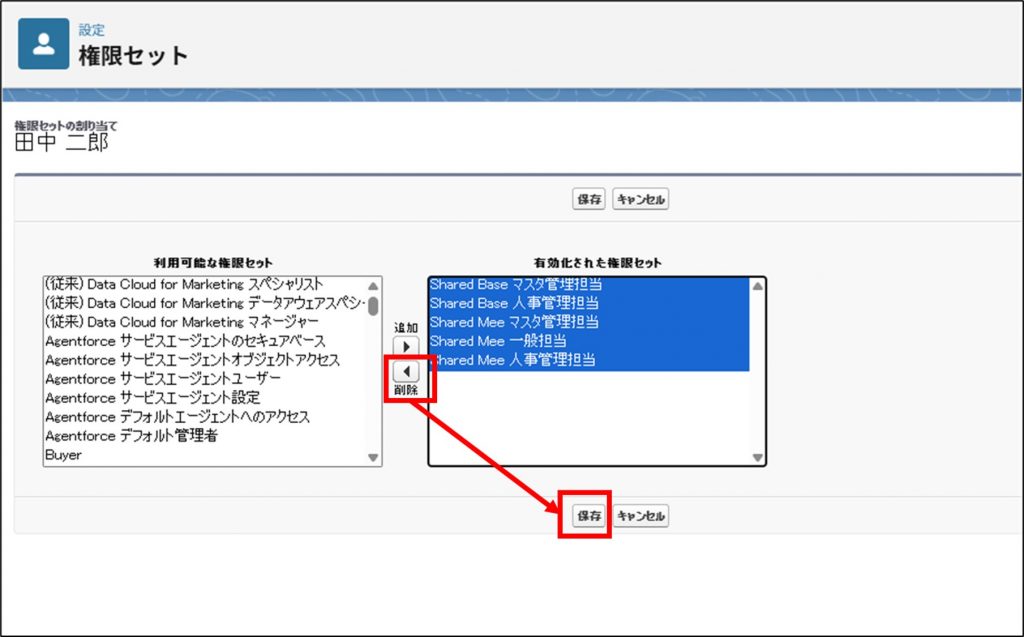
⑥権限セットの割り当ての削除が終了すると、退職社員のユーザー画面に戻ります。権限セットの割り当て欄に「Shared Mee」および「Shared Base」の権限セットが表示されていないことを確認してください。
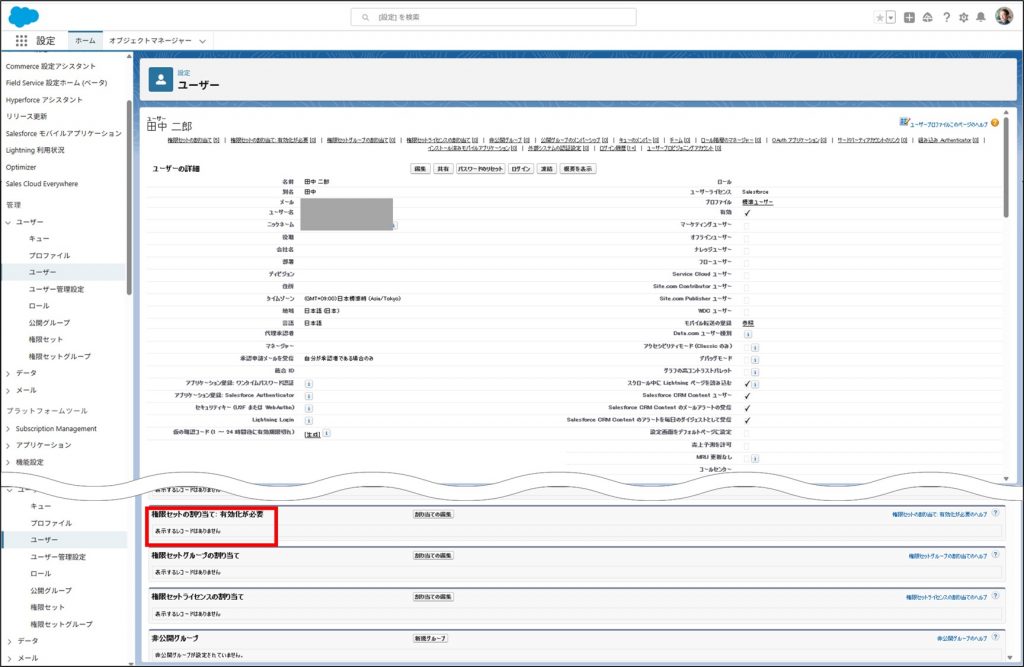
2.Shared Meeのライセンスを外す(必要権限:システム管理者)
Shared Meeのライセンスを解除すると、退職者はShared Meeにアクセスできなくなります。
※なお、退職者のShared Meeライセンスを解除することで、これまで退職者に割り当てられていたライセンスを他の社員に再割り当てすることが可能となります。
①退職者のユーザー画面を下方にスクロールして、管理パッケージ欄にあるShared Meeのアクションの「削除」をクリックします。
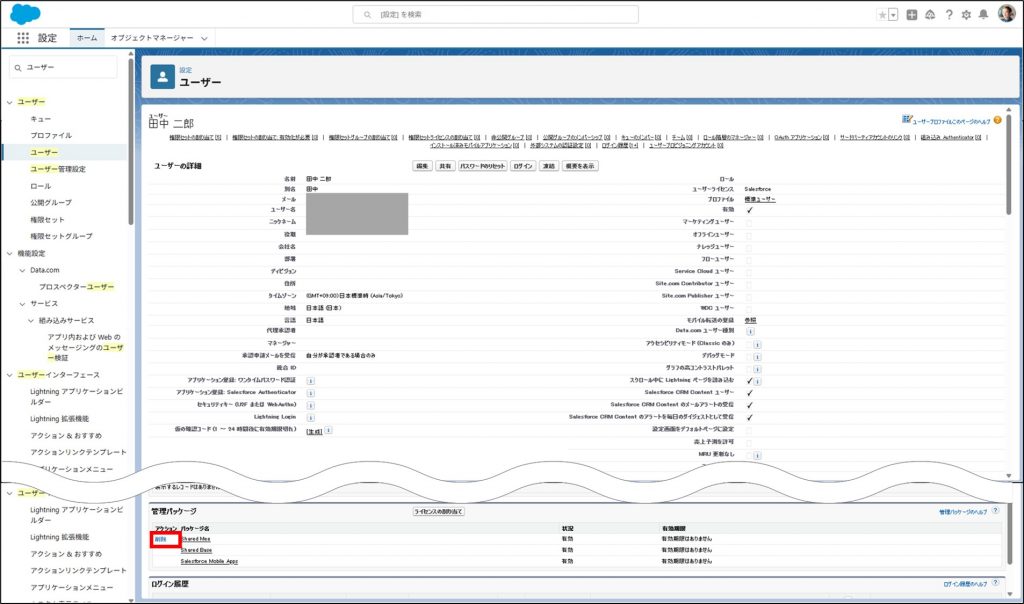
②「このパッケージのライセンスを削除しますか?」とポップアップが表示されますので、確認して「OK」をクリックします。
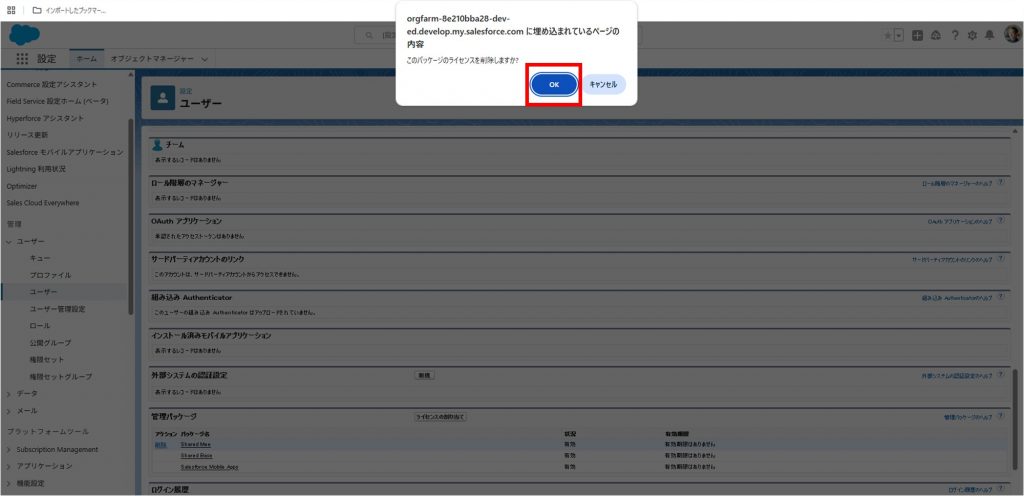
③Shared Meeの削除が完了したら、退職者のユーザー画面の管理パッケージ欄に「Shared Mee」が表示されていないことを確認してください。
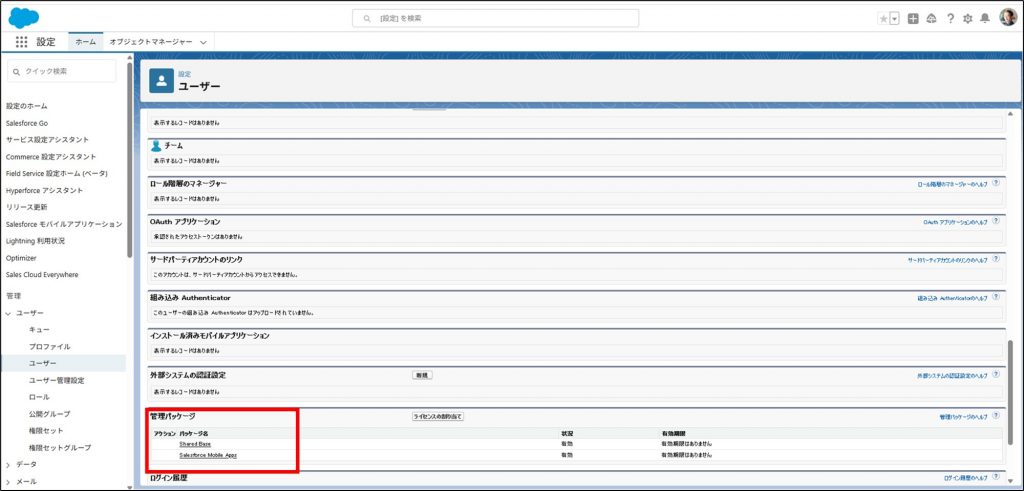
3.ユーザーを無効化する(必要権限:システム管理者)
ユーザーを無効化することで、退職者はShared Meeの組織にログインできない状態となります。
※なお、Salesforceの仕様上、ユーザーを完全に削除することはできないため、無効化の対応を行います。
①退職者のユーザー画面にて「編集」ボタンをクリックします。
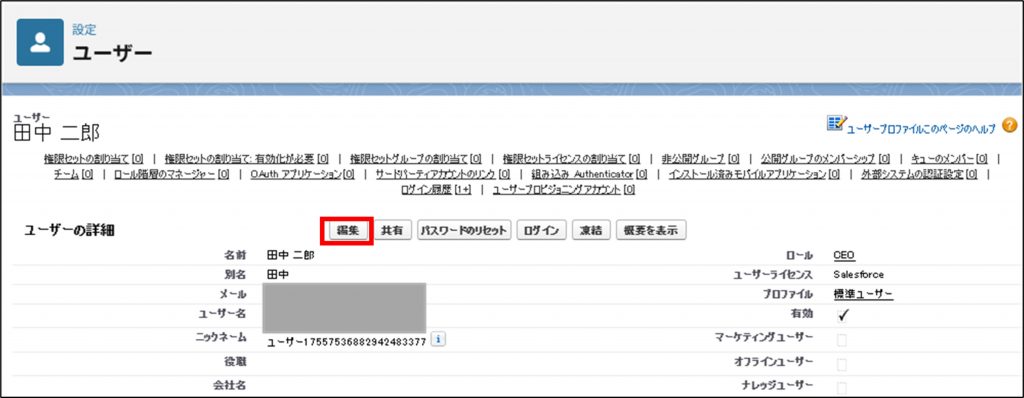
②ユーザーの編集画面にて「有効」項目のチェックを外してください。
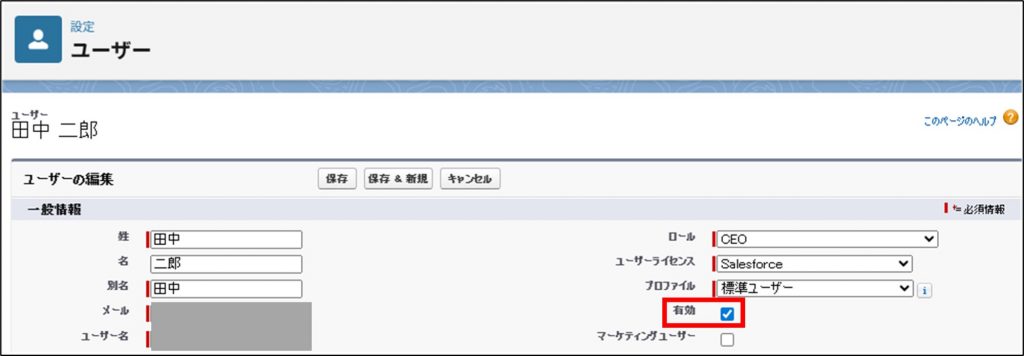
③ダイアログが表示されるので内容を確認し、「OK」をクリックします。
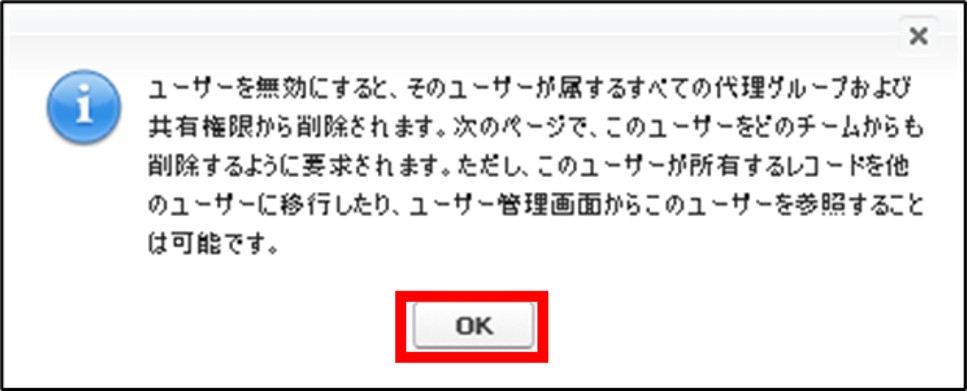
④「保存」をクリックします。
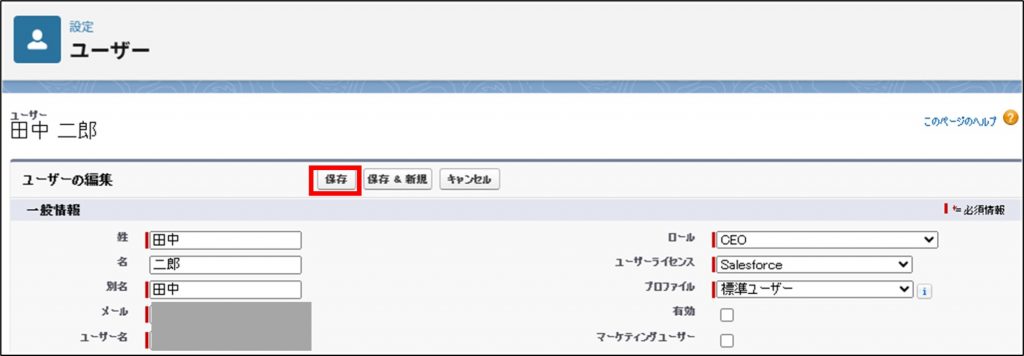
⑤退職者のユーザー画面に戻りますので、「有効」のチェックがはずれていることを確認してください。
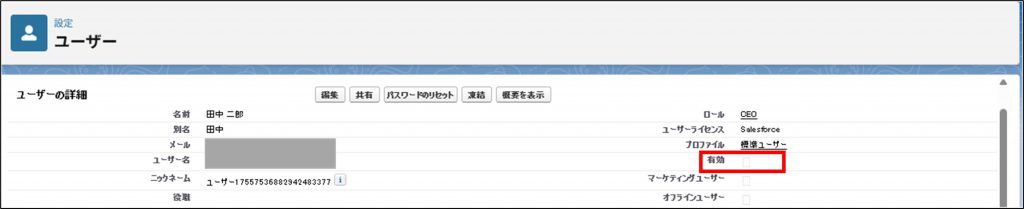
4.社員画面の退職情報を入力する(必要権限:Shared Mee 人事管理担当)
①Shared Meeの社員タブから退職社員の社員名をクリックします。
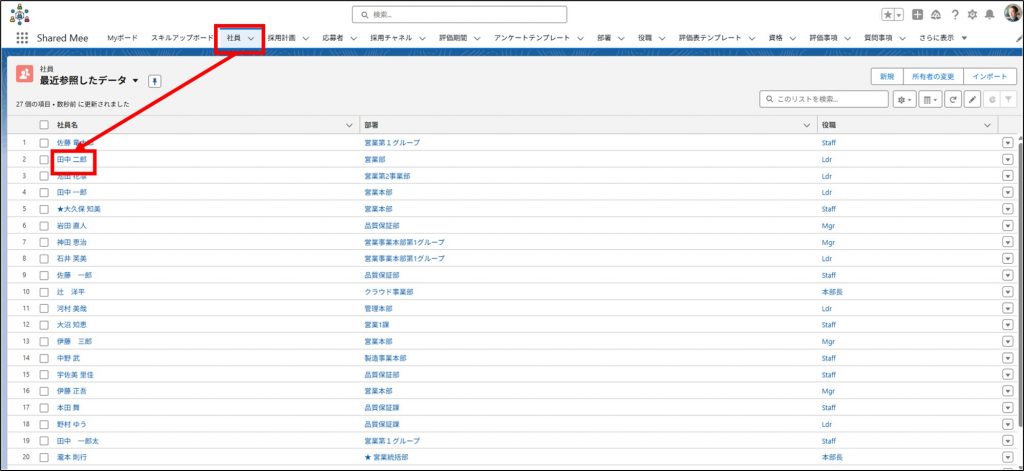
②社員の詳細画面が開きますので、画面を下方にスクロールして退職情報欄にある退職日の鉛筆マークをクリックします。
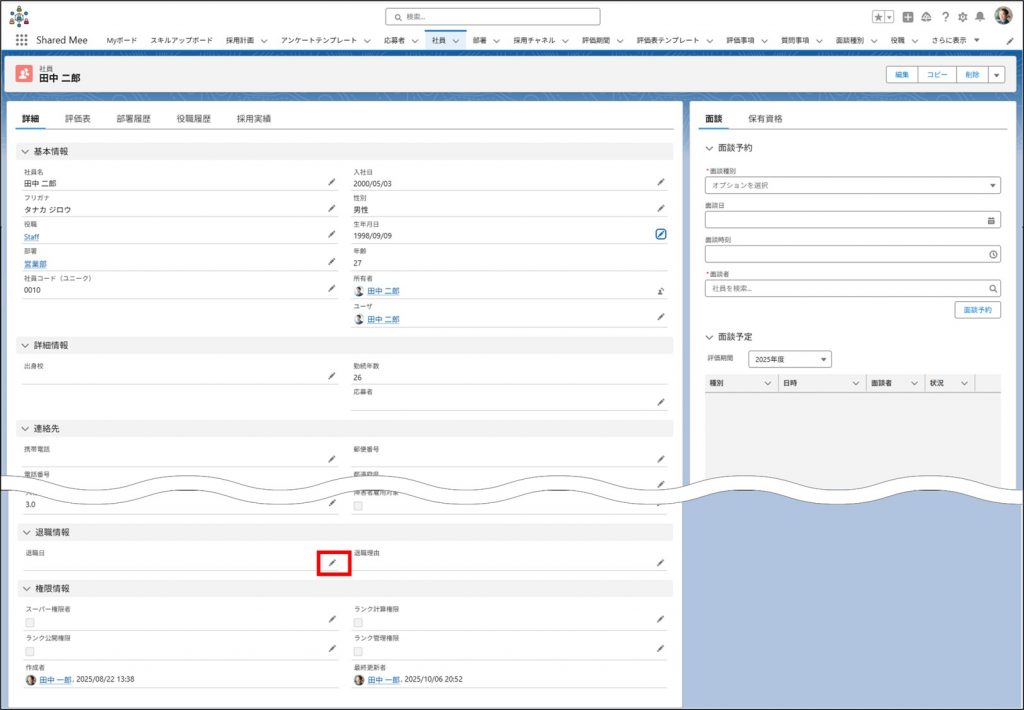
③「退職日」の入力や「退職理由」を選択した後、「保存」をクリックします。
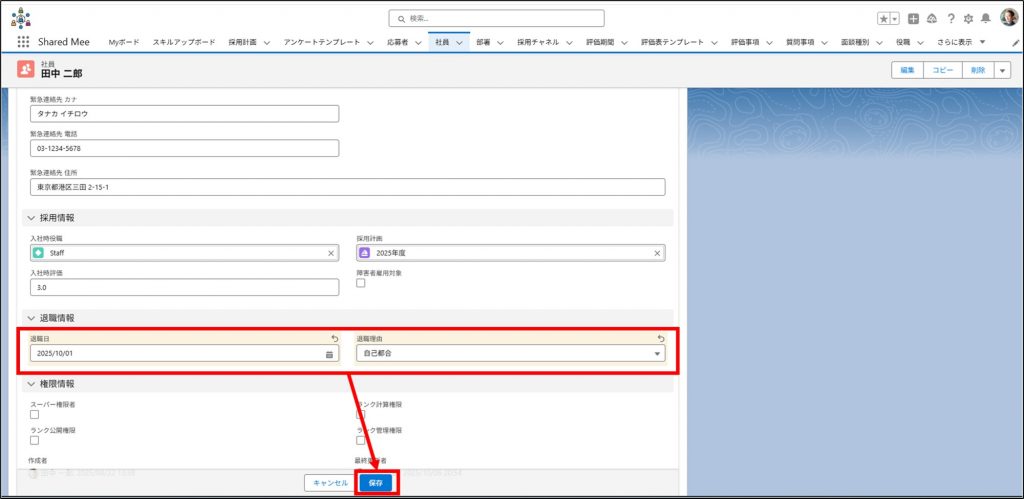
④社員画面に戻るので、退職日や退職理由が反映されていることを確認します。
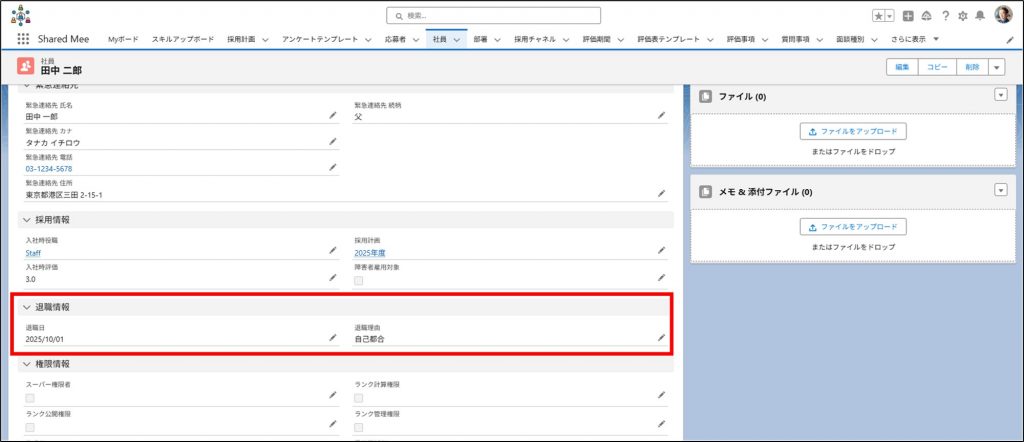
これで、社員がご退職された場合の設定手順はすべて完了です。